Skelbimas
 Iš prigimties žmonės visada nori pagerinti savo gyvenimo kokybę, surasdami ar sugalvodami paprasčiausią įmanomą būdą ką nors padaryti. Šis pagrindinis elgesys tęsiasi net skaitmeniniame amžiuje. Kompiuterių vartotojai pasikliauja programomis, kad palengvintų jų kompiuterinį gyvenimą.
Iš prigimties žmonės visada nori pagerinti savo gyvenimo kokybę, surasdami ar sugalvodami paprasčiausią įmanomą būdą ką nors padaryti. Šis pagrindinis elgesys tęsiasi net skaitmeniniame amžiuje. Kompiuterių vartotojai pasikliauja programomis, kad palengvintų jų kompiuterinį gyvenimą.
Tačiau gyvenimas nėra statiškas. Tai, ką šiandien laikome geriausiu sprendimu, rytoj gali pasenti. Dažniausiai taip pat yra daugiau nei vienas problemos sprendimas, daugiau nei vienas būdas ką nors padaryti, daugiau nei vienas geriausia „Mac“ programa Geriausios „Mac“ programos, kurias galite įdiegti „MacBook“ ar „iMac“Ieškai geriausios programos savo „MacBook“ ar „iMac“? Čia yra mūsų išsamus geriausių „MacOS“ programų sąrašas. Skaityti daugiau pasiekti tą patį.
Rezultatas yra išsipūtęs Programų aplankas, užpildytas nenaudotomis ir pasenusiomis programomis. Štai du žingsniai, kuriuos ėmiausi sutvarkydamas savo „Mac“ programų biblioteką.
1 veiksmas: pasenusių programų atnaujinimas
Tiesą sakant, čia nėra daug problemų. Dauguma šiuolaikinių programų yra automatiškai atnaujinamos. Jei įjungsite funkciją, programa patikrins, ar nėra atnaujinimų, ir tada pasirodys pranešimas.
Bet šis procesas turi būti atliekamas atskirai. Ir naujinių pasiekiamumas skirtingose programose skiriasi. Jei „Mac“ sistemoje turite šimtus programų, visų jų patikrinimas ir atnaujinimas gali užtrukti daug laiko.
Laimei, yra patogesnis būdas. Norėdami patikrinti savo programų būseną, galite naudoti kita taikymas.
Viena iš tokių programų yra „Bodega“. Džeksonas trumpai aptarė šią programą. Tai iš tikrųjų yra tam tikra programų parduotuvė, kurioje galite naršyti programas ir atsisiųsti norimas. Kai kurios programos yra nemokamos, o kitos - nemokamos.
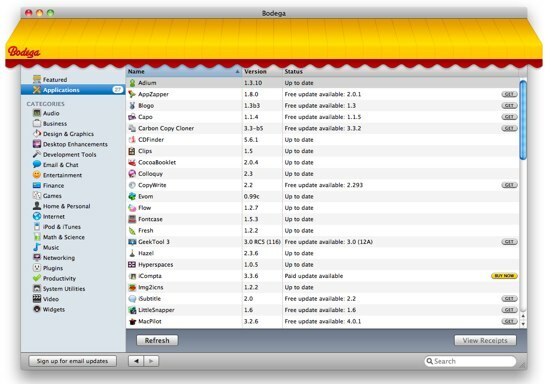
Tačiau „Bodega“ taip pat gali būti naudojamas norint patikrinti, ar nėra programų atnaujinimų. Tiesiog pasirinkite aplanką „Programos“ iš kairiosios srities, o „Bodega“ parodys jūsų įdiegtų programų būseną.
Galite rūšiuoti rezultatą pagal būseną - atnaujintus, nemokamus ir mokamus atnaujinimus ir spustelėkite „Gaukite“Arba„Pirkti dabarMygtukai atnaujinti konkrečią programą.
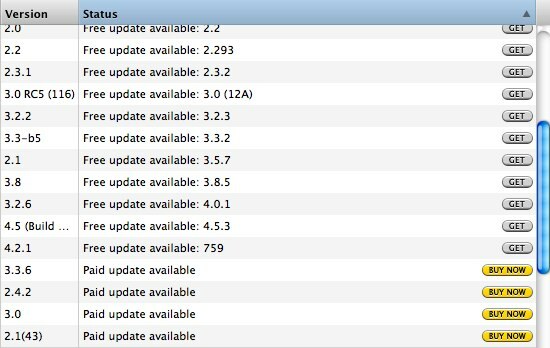
Tačiau „Bodega“ nerodo visų jūsų programų, tik tas, kurios atitinka jau turimus duomenis. Priežastis yra ta, kad, kaip minėta jų palaikymo puslapyje, jie nori būti tikri, kad vartotojams pateikia reikiamus atnaujinimus ir informaciją apie tas programas.
Kita alternatyva, kurią galite naudoti atnaujindami programas, yra „AppFresh“ Kaip automatiškai atnaujinti trečiųjų šalių programas jūsų „Mac“ Skaityti daugiau kuris yra specialiai pastatytas šiam tikslui. Jau aptarėme šios programos ypatybes, todėl nekartosiu čia laužymo. „AppFresh“ pateikia išsamesnį programų sąrašą, tačiau ji nesiūlo „atrasti naujas įdomias programasKaip Bodega.
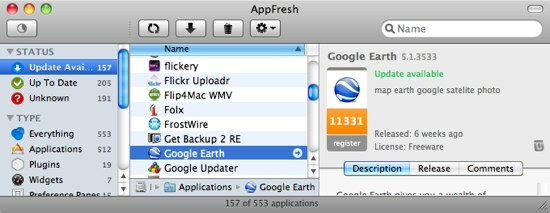
2 veiksmas: „TrashMe“ - visiškai ištrinkite nepageidaujamas programas
Naudodami „Bodega“ arba „AppFresh“ galite rasti nepageidaujamų programų, kurios vis dar yra jūsų kompiuteryje. Gal tos programos yra tokios senos, kad jos nenaudojamos, gal radote dar geresnių alternatyvų, arba galbūt turimi atnaujinimai jau nėra nemokami ir jūs nenorite mokėti už atnaujinimus, pvz „iCompta“ čia.
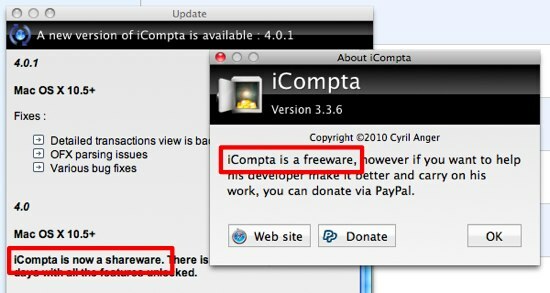
Norėdami pašalinti programas iš „Mac“, galite tiesiog nuvilkti jas į šiukšliadėžę ir atsikratyti jos. Tačiau yra programų, kurios paliks kai kuriuos sistemos failus. Nors šie likę failai yra nekenksmingi, jie vis tiek palaiko mūsų sistemą.
Norėdami visiškai atsikratyti bet kurios programos, jums reikia programos pašalinimo priemonės pagalbos. Mes aptarėme trys nemokami „Mac“ programos pašalintuvai 3 nemokami išinstalleriai pasenusiems failams išvalyti [„Mac“] Skaityti daugiau anksčiau ir jie dirba puikiai. Bet aš tiesiog radau kitą alternatyvą, kurią aš mėgstu pavadinti „TrashMe“ kuris ateina iš to paties kūrėjo, kuris sukūrė „TunesArt“ Patobulinkite „iTunes“, skirtą „Mac“, naudodami šiuos trečiųjų šalių įrankiusNors „iTunes“ dabar apima ne tik muziką, bet ir programinę įrangą, ji dar nėra tobula. Laimei, tu gali užpildyti ruošinius keliais trečiųjų šalių įrankiais. Skaityti daugiau .
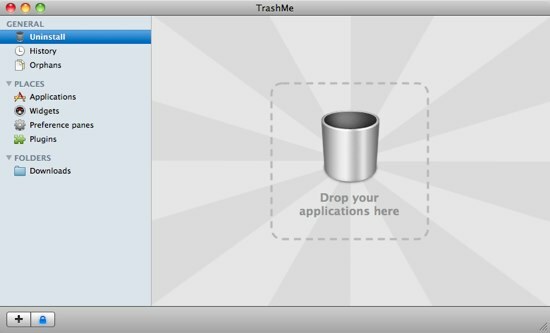
Programą naudoti taip paprasta, kaip vilkti ir mesti nepageidaujamą (-as) programą (-as) į kritimo zoną. Taip pat galite naudoti „VietosKairiajame skydelyje, norėdami ieškoti ir filtruoti nepageidaujamą (-as) programą (-as). Suradę tai, ko nenorite, pažymėkite šalia jo esantį langelį ir spustelėkite „Susiję failaiMygtuką.
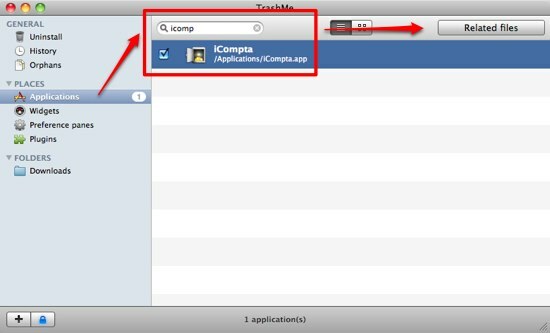
Turėsite failų, susijusių su programa, kurią ketinate ištrinti, sąrašą. Dar kartą patikrinkite, ar nesusiję failai. Nenorite ištrinti failų, kurių vis dar reikia. Jei viskas patikrinta, spustelėkite mygtuką „IštrintiMygtuką.
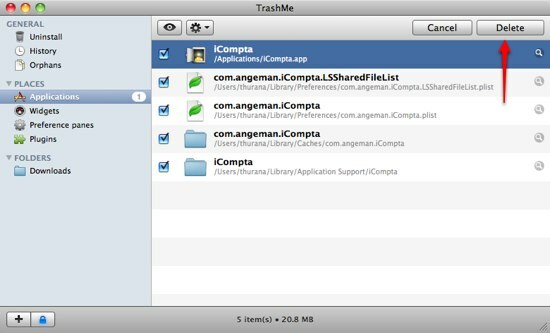
„TrashMe“ dar kartą paprašys jūsų patvirtinimo. Būk drąsus ir judėk toliau.

Remdamiesi „Bodega“ ir „AppFresh“ išvadomis, galite toliau pašalinti kitas nepageidaujamas programas. Aš pats taip pat naudoju „TrashMe“, norėdamas pašalinti kitus pašalintuvus, kurių nebenaudoju.
O kaip tu? Kokį metodą naudojate norėdami sutvarkyti įdiegtas programas? Ar žinote kitų čia paminėtų programų alternatyvų? Dalykitės naudodamiesi žemiau pateiktu komentaru.
Indonezijos rašytojas, pasiskelbęs muzikantu ir ne visą darbo dieną dirbantis architektas; kuris nori padaryti pasaulį geresniu, kai vienas skelbimas vienu metu per jo tinklaraštį „SuperSubConscious“.


